Du kan sende Microsoft Outlook kontaktinformasjon – din eller andres – til andre i vCard-formatet (.vcf). Når en mottaker åpner vCard-vedlegget (.vcf fil) som mottas i en melding, åpnes en kontaktskjema og viser kontaktinformasjonen.
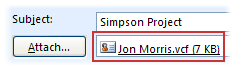
Du kan klikke og lagre en .vcf fil du mottar, legge den til direkte i Outlook-kontaktene og lagre all informasjonen. Hvis du vil lagre en Outlook-kontakt som en .vcf-fil, for eksempel for massedistribusjon eller for å gjøre denne informasjonen tilgjengelig for andre for nedlasting, kan du gjøre dette også.
Fortell meg mer om vCard
Med et vCard kan du sende kontaktinformasjon i et format som enkelt kan leses i andre e-postprogrammer. Et vCard lagres som en .vcf-fil, som er Internett-standarden for deling av kontaktinformasjon. Når du sender et vCard, sendes den .vcf filen med meldingen som et vedlegg.
Legge ved et vCard i en e-postmelding
-
Klikk Ny e-post.
-
Klikk Legg ved element > Visittkort.
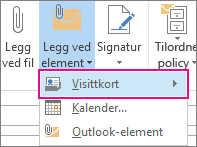
-
Gjør ett av følgende:
-
Hvis vCard-et du vil legge til i meldingen, vises i den korte listen som vises, klikker du det.
-
Hvis du vil legge til ett eller flere vCards som ikke vises i listen, klikker du på Andre visittkort. Dialogboksen Sett inn visittkort vises, og viser alle kontaktene i Kontakter-mappen. Se gjennom kontaktlisten, hold inne CTRL, klikk på kontaktene du vil ha, og klikk på OK.
Du kan også velge en annen kontaktmappe ved å klikke Søk i-pilen og velge en annen mappe i listen.
-
Outlook setter inn et bilde av vCard-et i meldingsteksten. Du kan slette bildet fra meldingen uten å slette vedlegget.
Her er et eksempel på hvordan et vCard kan se ut.
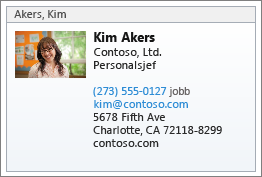
Lagre en kontakt som et vCard
Lagring av kontakter som vCard gir deg en effektiv måte å lagre et stort antall kontakter på.
-
Klikk fanen Fil i den åpne kontakten, og klikk deretter Lagre som.
-
Skriv inn et navn i Filnavn-boksen , og klikk deretter Lagre.
Slik viser du et vCard eller et visittkort:
-
Velg Hjem-fanen i Kontakter.
-
Velg kontakten fra listen, og klikk Visittkort eller Kort i Gjeldende visning-gruppen.










